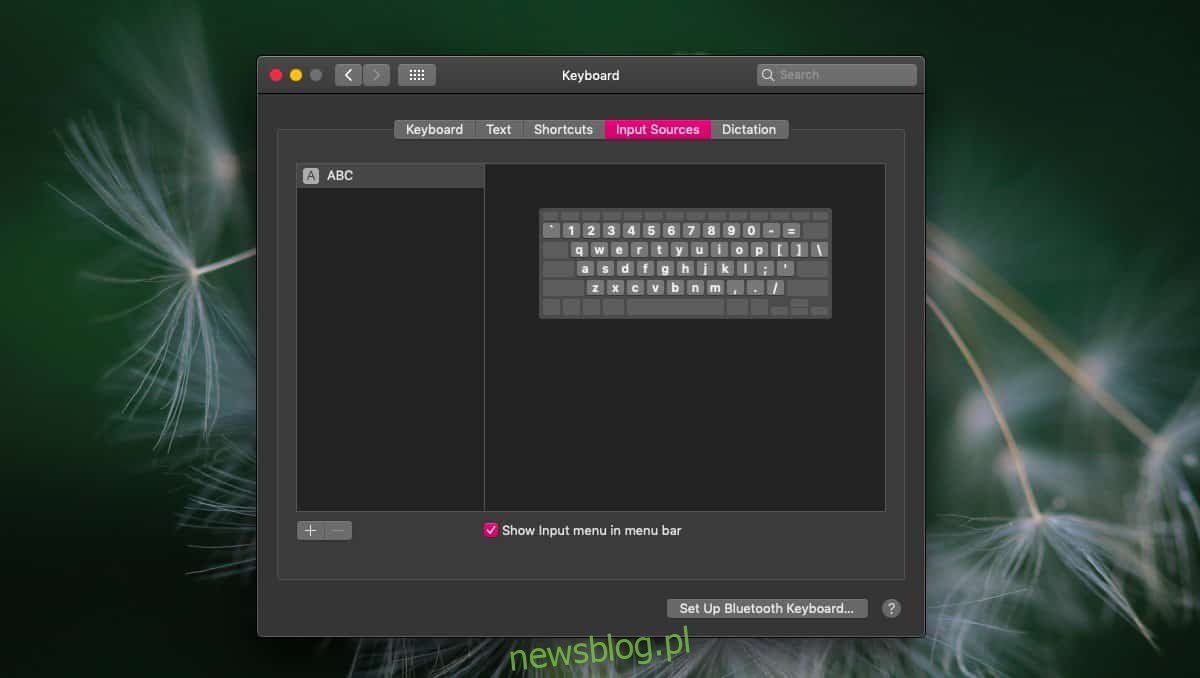macOS, jak każdy inny komputerowy system operacyjny, obsługuje wiele języków. Jego obsługa innych języków i skryptów wejściowych jest naprawdę dobra i odzwierciedla to z iOS. Ma również klawiaturę ekranową, która ułatwia pisanie, jeśli klawiatura na komputerze Mac nie ułatwia wpisywania w dodanym języku. Oto, jak dodać język wprowadzania w systemie macOS.
Dodaj język wprowadzania
Otwórz aplikację Preferencje systemowe, wyszukując ją w Spotlight lub klikając menu Apple na pasku menu i wybierając Preferencje. Przejdź do preferencji Klawiatura i wybierz kartę Źródła wprowadzania.
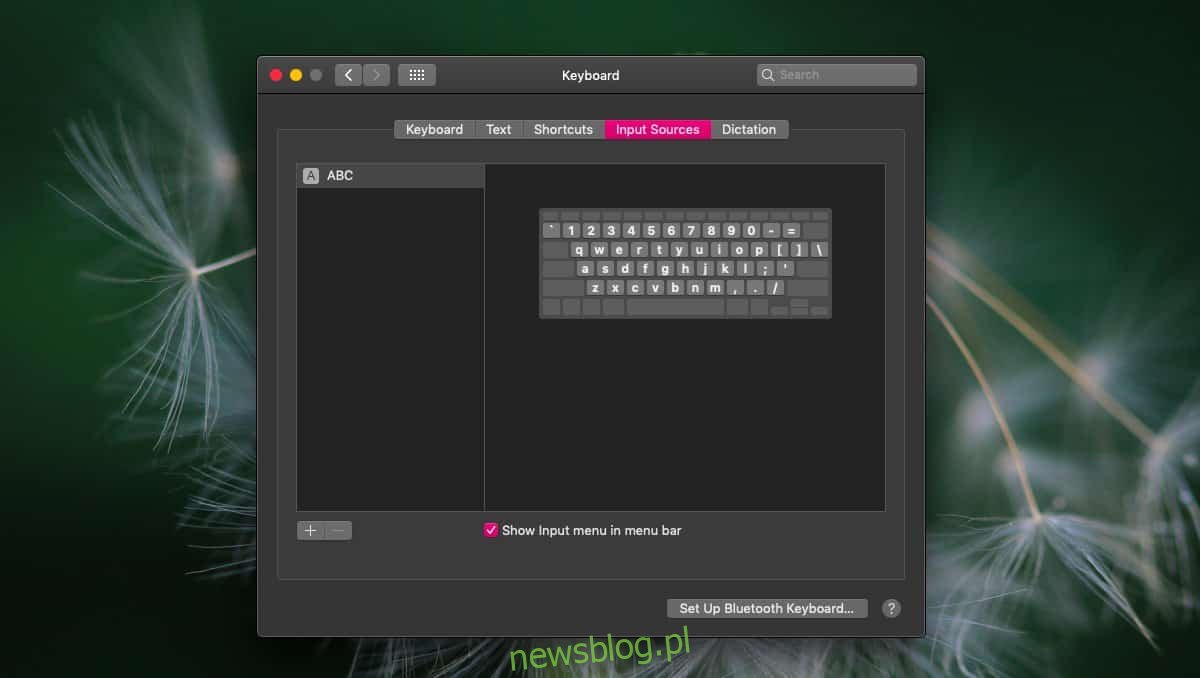
Zobaczysz kolumnę po lewej stronie i przycisk plusa u dołu tej kolumny. Kliknij go, a pojawi się kolejny panel z paskiem wyszukiwania u dołu. Panel zawiera listę wszystkich obsługiwanych języków, w których można pisać w systemie macOS. Przewiń listę lub użyj paska wyszukiwania, aby znaleźć język, który chcesz dodać. Jeśli chcesz, możesz również dodać układ klawiatury z panelu po prawej stronie. Wybierz język i kliknij przycisk Dodaj.
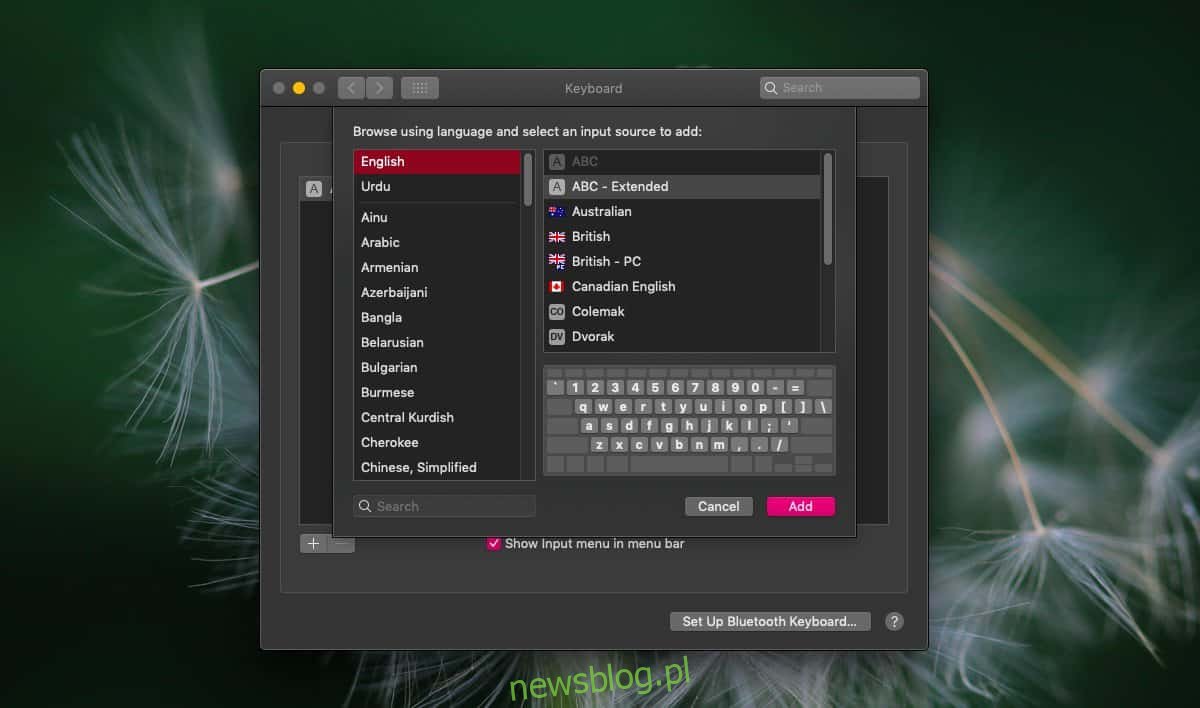
Możesz teraz używać drugiego języka do pisania. Aby ułatwić przełączanie się między dwoma (lub więcej) skonfigurowanymi językami wprowadzania, należy włączyć dwie opcje na karcie Źródła wprowadzania.
Pierwsza to opcja „Pokaż menu wprowadzania na pasku menu”, a druga to „Użyj klawisza Caps Lock, aby przełączyć się do i z ABC”. Druga opcja pozwala zmienić język wprowadzania, dotykając klawisza Caps Lock.
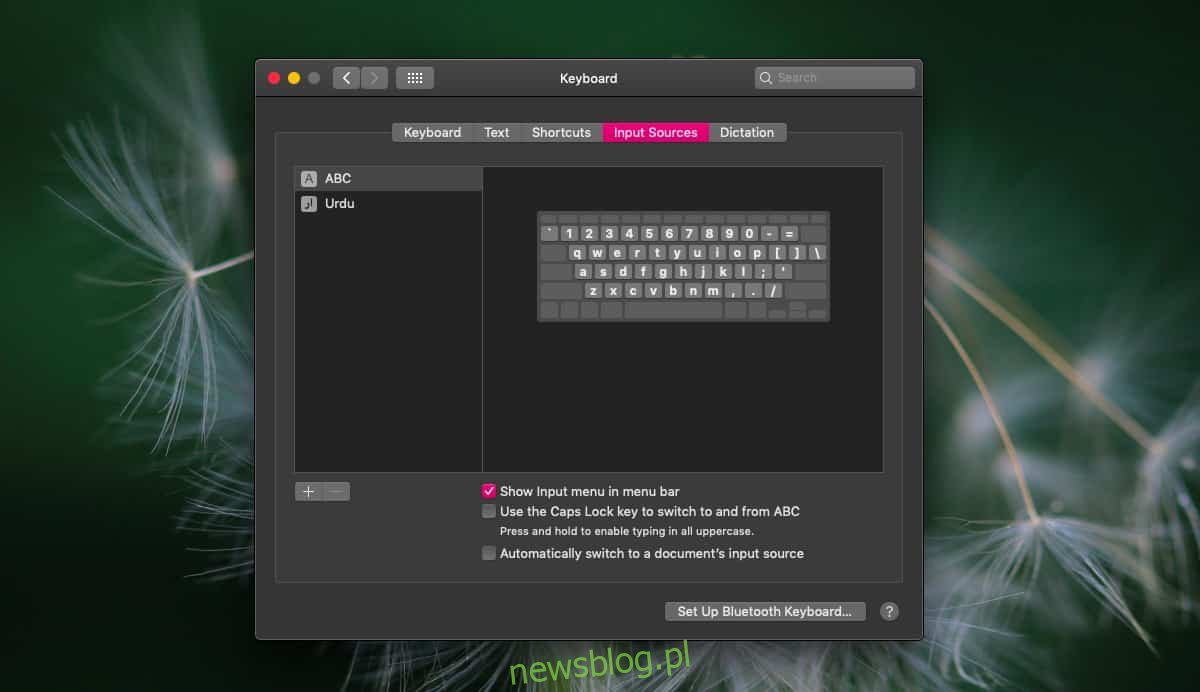
Opcja „Menu wprowadzania na pasku menu” doda ikonę do paska menu, która po kliknięciu ujawni różne skonfigurowane języki wprowadzania. Jeśli zdecydujesz się pominąć, używając przełącznika klawisza Caps Lock, możesz zamiast tego użyć tego menu, aby szybko zmienić język wprowadzania. Ponadto możesz użyć opcji Pokaż przeglądarkę klawiatury w menu, aby uzyskać wirtualną klawiaturę ekranową i użyć jej do wpisywania w dodanym języku.
Ikona wskaże również, które jest bieżącym źródłem wejścia, więc włączenie go jest całkiem przydatne.
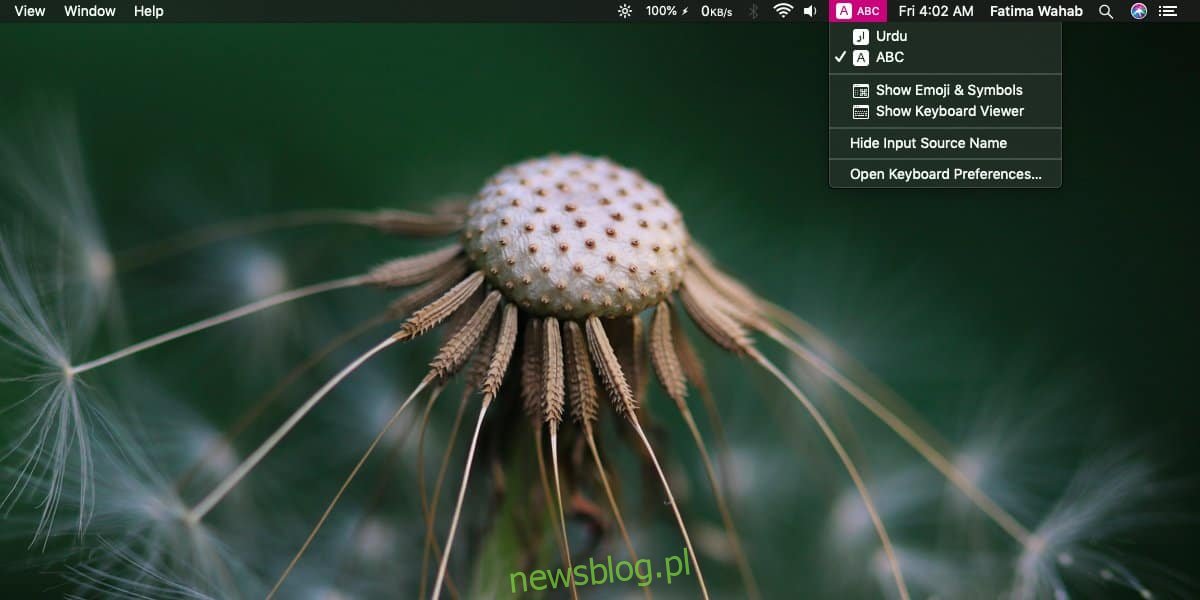
Jeśli chcesz usunąć język, otwórz aplikację Preferencje systemowe. Przejdź do preferencji Klawiatura i wybierz Źródła wprowadzania. Wybierz język, który chcesz usunąć, i kliknij przycisk minus, aby go usunąć.